财务预算表格模板很多小伙伴都不清楚具体的操作步骤,其实在日常的工作中也是常见的,今天小编就利用图文的方式,教大家具体的制作过程吧!
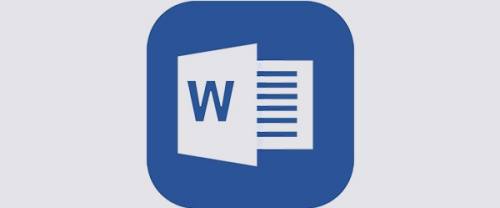
方法/步骤
-
1
打开Word文档,点击导航栏上的“插入-表格”,选择“插入表格”
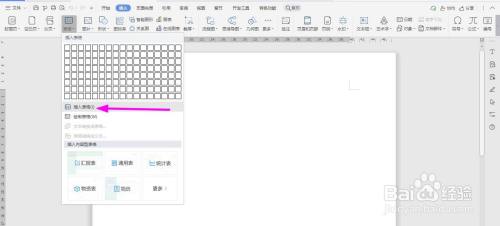
-
2
插入“11列;10行”表格,点击“确定”
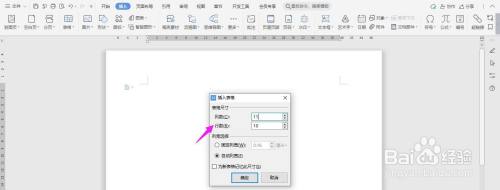
-
3
选中表格,点击“表格工具-对齐方式”中的“水平居中”
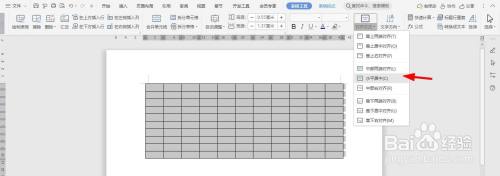
-
4
按照下面所示,一一输入对应的内容
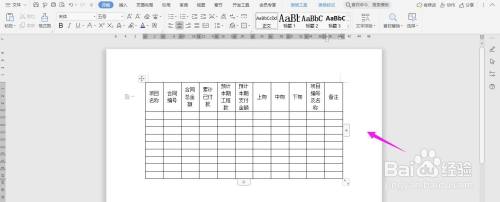
-
5
选中下面的单元格,点击“合并单元格”
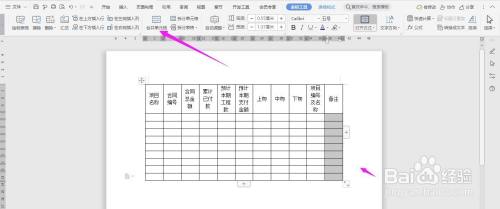
-
6
在表格上面输入“财务预算表格模板”字体加粗、居中、调大,这样表格就制作完成了
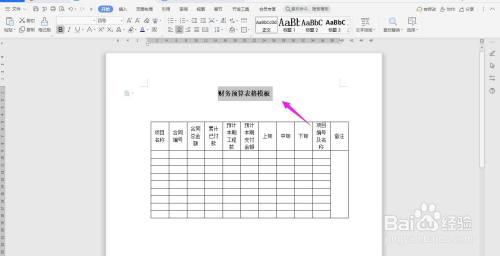 END
END
经验内容仅供参考,如果您需解决具体问题(尤其法律、医学等领域),建议您详细咨询相关领域专业人士。
作者声明:本篇经验系本人依照真实经历原创,未经许可,谢绝转载。
展开阅读全部
文章评论